 118
118
在进行商品销量排名的影响因素分析时,需要首先对原始数据进行清洗和处理。本文将重点介绍如何使用Excel对亚马逊商品数据进行清洗、变量转换和回归分析的步骤。
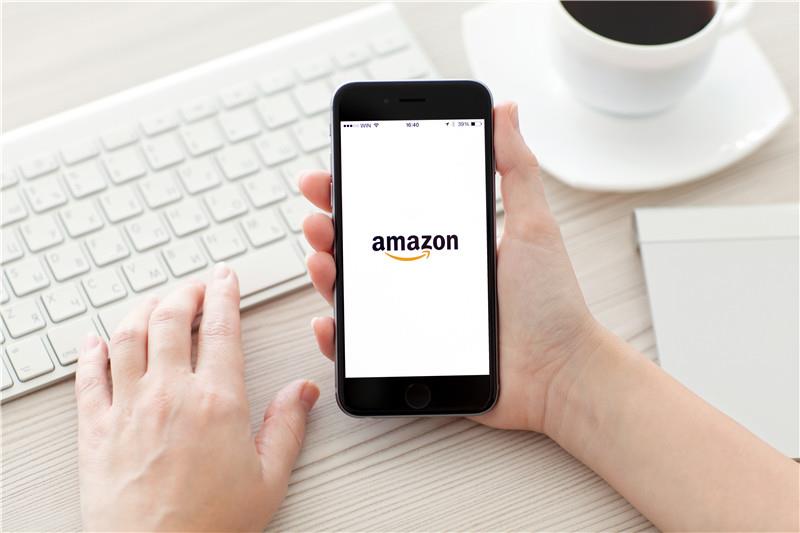
在进行回归分析前,首先需要对抓取的数据进行清洗。因为回归分析只能处理数值类型数据,对于文本/空数据/乱码等非数值类型数据无法处理。在"清洗后的商品画像数据"Excel表中,数据清洗主要针对"评分数量"数据(因为部分"评分数量"数据抓取时产生了错误的"S"符号)。在Excel中筛选出包含"S"符号的无效数据,并将其删除。
为了探究不同变量对商品销量排名的影响,还需要计算商品价格差这一新的变量。具体操作是在原表格内加入一新列数据,取名为"商品价格差",其取值为"商品价格范围(最高价)"减去"商品价格范围(最低价)"。
接下来,需要对原始数据进行对数转换。这是因为亚马逊无法直接获得真实销量数据,只能获得排名数据。采用对数函数可以将原本的"销量变化"转变为"排名百分比变化"。将等式两边变量同时取对数函数值可以更好地探究自变量的百分比变化与因变量的百分比变化之间的关系。
完成以上数据准备工作后,就可以开始进行回归分析了。在Excel的"数据分析"工具中选择"回归"功能,设置好因变量和自变量后即可得到回归分析的结果。
总结一下,本文介绍了使用Excel对亚马逊商品数据进行清洗、变量转换和回归分析的具体步骤,希望对读者有所帮助。
FAQs:
Q1: 为什么要对数据进行对数转换?
A1: 对数转换主要是为了将原本的"销量变化"转变为"排名百分比变化",因为亚马逊无法直接获得真实销量数据,只能获得排名数据。采用对数函数可以更好地探究自变量的百分比变化与因变量的百分比变化之间的关系。
Q2: 回归分析中的因变量和自变量是如何设置的?
A2: 在回归分析中,"InBSR"是因变量,即商品排名的对数值。自变量包括"ln评分"、"In评分数量"、"In曝光价格"、"In价格范围差值"等经过对数转换的变量。在选择变量时需要从第一行的变量名开始选择,并勾选"标志"复选框。
Q3: 回归分析的结果如何解读?
A3: 回归分析的结果包括各个自变量的回归系数、显著性水平等,可以用来判断不同变量对因变量(商品排名)的影响程度。通过分析回归系数的正负号和显著性,可以得出各个自变量对商品排名的影响方向和显著性。